【本サイトではGoogleアドセンス、または、アフィリエイト広告を利用しています。】
パソコンはどうやって動き出すのか?
パソコンを使う時最初に行うことはなんでしょう?
それは、電源を入れることです。
でも、パソコンは、電源を入れてすぐに使えるわけではありません。
起動まで準備が必要なのです。
では、電源が入ってから、パソコンが使えるようになるまでどのような流れで動いているんでしょう?
パソコンに入っているハードウェアもソフトウェアも勝手に意思を持って動いてるわけではなくて、
きちっと決められた順番通りに動いています。
難しいことはないです。
知っているか知らないか、ほんとにただそれだけのことです。
前回お伝えしたハードウェアとソフトウェアの関係を踏まえながら、
PC起動までの流れを順番に説明していきます!
ハードウェアやソフトウェアとはどのようなものか、まだ具体的にイメージがつかめていない人は、
先に以下の内容を理解しておくとより理解が深まると思います。
また、パソコンのことをPC(ピーシー)と略して表記している部分があります。
マシンと呼ぶ人もいます。よく使われるので覚えておきましょう!
PC起動までの流れ①|BIOSの起動とハードウェアの制御
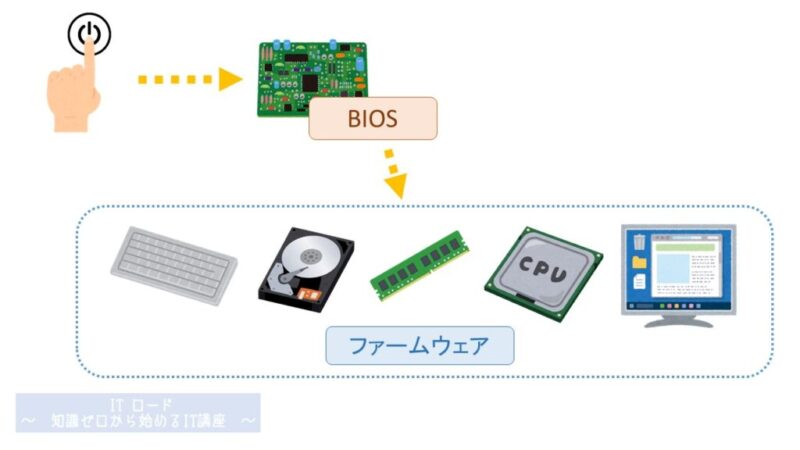
電源を入れると、コンセントから電流が流れてきます。
その電流は、電源ユニットと呼ばれるハードウェアからマザーボードに伝わります。
そして、マザーボードに内蔵されているBIOSが最初に起動します。
目覚めたBIOSは、マザーボードに接続されているHDDやCPU、キーボードやマウスなど、
パソコンを動かす為に必要となるハードウェアを見つけ出して、操作できるように準備します。
また、各ハードウェアに入っているファームウェアは、
その準備の段階で自身の能力をBIOSに伝える動きをします。
PC起動までの流れ②|OSの起動とハードウェアの制御

パソコン起動に必要なハードウェアの準備を行ったBIOSは、
次に、HDDに入っているOSへパソコン全体の制御を引き渡します。
そして、OSに制御が引き渡されると同時に、
ドライバを使った制御が必要となるハードウェアについては、OSによって改めて認識されます。
また、BIOS起動の時と同様に、
OS+ドライバに自身の能力を伝える際に、ファームウェアが動きます。
PC起動までの流れ③|ミドルウェアとアプリケーションの起動

OSが起動した後、HDDに入っているミドルウェアとアプリケーションを検出します。
また、この時、それぞれの設定によっては、OSがミドルウェアやアプリケーションを起動させます。
パソコンを立ち上げて、すぐに今日のお天気がわかったり、
Wi-fiがつながったりするのは、この制御によるものだったんですね!
パソコン起動までの流れ まとめ
パソコンの電源を入れてから、OSが起動するまでの流れはつかめたでしょうか?
ハードウェアとソフトウェアがどの順番で起動していくのかを
以下の3ステップの流れで整理できるようにしておきましょう。
- BIOSの起動とハードウェアの制御
- OSの起動とハードウェアの制御
- ミドルウェアとアプリケーションの起動
説明中に出てきた、BIOSやドライバについて、
イメージがわかないという人は以下の記事もぜひ読んでみてください。
また、ミドルウェアやアプリケーション、ファームウェアなど、
OS上やハードウェアの中で動くソフトについてイメージがついていない人は、
こちらもあわせて読んでみてください。
実は、もっともっと掘り下げると、いろいろなハードウェアやソフトウェアがあります。
そして、今回お話した流れとは少し違った例外的な動きをするものも中にはあります。
でも、ハードウェア職人になったり、OSを作ったりしたいということでもなければ、
今の時点でそこまで知っている必要はまったくないです。
パソコンが動くためには何が必要で、
どういった仕組みになっていて、どのような流れで、どうやって動いているのか、
イメージをつかんでおくことが何よりも大切です。
また、今回の内容で少しイメージが沸かなかったり、気になることが出てきたのであれば、
初回の講座から改めて順番に記事を読み返してみてください。
順番に理解を進めていけば、図を見ることで、
パソコンの中の動きをイメージしながら読むことが自然とできるようになってくると思います。
そして、記事を読み進めている中で、
少しでも自分が成長していると感じることができたのであれば幸いです!


次のカテゴリ
パソコンの動きについてイメージがついたところで、次回からは、
パソコンの性能を詳しく見る方法を身につけてあなたにぴったりのパソコンを探しましょう!!
そろそろ買い替えを検討されている人は、参考にぜひ読んでみてください!
また、既にパソコンを持っているという人は、
こちらで基礎からパソコンの使い方を説明していますのでぜひ参考にしてみてください!















